Cómo usar la línea de comando para matar un programa
Todo el mundo sabe cómo eliminar un programa mediante el Administrador de tareas en Windows o Forzar salida en OS X, pero a veces resulta útil eliminar un programa mediante la línea de comandos.
Encontré varias situaciones en las que el programa se negó a finalizar a través del Administrador de tareas, incluso cuando intenté eliminar el proceso subyacente. La deserción forzada tiene sus propias peculiaridades y no siempre mata un programa como debería. Ahí es cuando puedes usar el poder de la línea de comandos.
En este artículo, examinaré los comandos para cerrar un programa en Windows, OS X y Linux. Curiosamente, generalmente hay más de un comando para hacer esto, así que intentaré mencionar los diferentes que he usado. Esta no es una lista exhaustiva, por lo que si usa un comando diferente que no se menciona aquí, háganoslo saber en los comentarios.
Ventanas: TSKILL y TASKKILL
En Windows, puede usar dos comandos para cerrar un programa: TSKILL y TASKKILL. TSKILL es un comando más simple y menos poderoso, pero funciona muy bien. Por ejemplo, si está ejecutando Microsoft Word, el nombre del proceso será winword.exe. Para eliminar Word desde la línea de comandos, simplemente escriba el siguiente comando:
tskill winword
Matará a Word y perderá todos los datos no guardados, por lo que debe tener cuidado al usarlo. Lo probé en un documento de Word no guardado y simplemente desapareció cuando ejecuté esto, sin indicaciones para guardar los documentos. Esto es muy cierto para todos los comandos que voy a mencionar aquí porque ese es el punto. Puede detener un programa al instante sin hacer preguntas.
 Cómo Crear Un Código QR En 7 Sencillos Pasos
Cómo Crear Un Código QR En 7 Sencillos PasosUna cosa a tener en cuenta es que la mayoría de las veces que se usa este comando, se usa con el parámetro /A. /A le dice al comando que finalice el proceso que se ejecuta en todas las sesiones. Por lo general, escribe el siguiente comando para asegurarse de que el proceso finalice:
tskill /A winword
El segundo comando, que tiene más opciones y es más potente, es TASKKILL. Si miras la página de ayuda de TASKKILL verás lo que quiero decir:
Si desea más control y opciones para eliminar un programa en Windows, use TASKKILL. Para comenzar, puede matar un programa usando el siguiente comando:
taskkill /F /IM winword.exe
Tenga en cuenta que debe usar .EXE cuando use el comando TASKKILL. /F significa terminar por la fuerza el proceso. /IM significa nombre de imagen, es decir, nombre de proceso. Si desea matar usando el ID de proceso (PID), debe usar /PID en lugar de /IM. /T es excelente porque eliminará todos los procesos secundarios iniciados por el proceso especificado.
Lee También No Hay Altavoces Ni Auriculares Conectados: Métodos Para Solucionarlo
No Hay Altavoces Ni Auriculares Conectados: Métodos Para SolucionarloTambién puede usar TASKKILL para iniciar sesión de forma remota en otro sistema y eliminar un proceso en ese sistema remoto. Lo que también me gusta es la capacidad de usar comodines en TASKKILL.
OS X/Linux: KILL y KILLALL
En OS X y Linux, tiene dos comandos para eliminar procesos: KILL y KILLALL. Necesitas ejecutarlos en la ventana de terminal. Para matar un programa, debe usar el nombre del programa o la ID del proceso. Hay varias formas de encontrar esta información. Una forma es a través del Monitor de actividad.
Sin embargo, esto requiere la GUI. Si usa la línea de comando para terminar un proceso, también puede usar la línea de comando para buscar información del proceso. Dos comandos que me vienen a la mente son Alto y ps-ax.
Alto le dará una lista de procesos con PID y nombre de programa también ordenados por uso de CPU. Es una forma rápida de encontrar el proceso que desea eliminar. ps-ax le dará una lista ordenada por PID y ruta del programa. Es un poco diferente de la parte superior.
Lee También Cómo Recuperar La Contraseña De Windows 10
Cómo Recuperar La Contraseña De Windows 10Ahora, para matar el programa en OS X. Simplemente puede escribir el siguiente comando para matar un proceso específico:
kill -9 83002
83002 es el proceso de Terminal y 9 formas de terminar el proceso. Puede usar otros números como 3, que significa Salir, o 6, que significa Salir. Sin embargo, la mayoría de las veces, se quedará con 9. También puede usar el comando KILL para eliminar todos los procesos en ejecución, aunque probablemente nunca debería usar este comando.
kill -TERM -1
Donde KILL es útil para matar un proceso o todos los procesos, KILLALL se usa para matar un grupo de procesos. Por ejemplo, si está utilizando Google Chrome, es posible que tenga 10 procesos de Chrome en ejecución. Sería muy molesto usar KILL diez veces para detener Chrome. En cambio, puedes usar KILLALL así:
killall Evernote
or
killall 'Google Chrome'
Tenga en cuenta que debe usar comillas simples o cualquier cosa con más de una palabra. Además, si el proceso no se ejecuta en su nombre, sino bajo la raíz, debe usar el siguiente comando:
sudo killall 'Google Chrome'
Dónde
Lee También SpyHunter 5. Usabilidad, Efectividad Y Confiabilidad
SpyHunter 5. Usabilidad, Efectividad Y Confiabilidadsudo killall -9 'Google Chrome'
Nuevamente, 9 envía la señal específica a KILL en lugar de TERM. Sudo solo es necesario si recibe un error que dice que no tiene permiso. de lo contrario puedes hacer programa matar todo Dónde programa killall-9. En OS X, el comando KILLALL es útil cuando no puede forzar el cierre de un programa. No necesita saber el ID del proceso, lo cual es bueno. Simplemente ingrese el nombre y todos los procesos asociados con ese nombre se eliminarán.
Este artículo pretende proporcionar métodos más avanzados para eliminar un programa en Windows, OS X y Linux. Si tiene alguna pregunta sobre cómo eliminar un programa usando la línea de comando, publique un comentario e intentaré ayudarlo. ¡Valorar!
Si quieres conocer otros artículos parecidos a Cómo usar la línea de comando para matar un programa puedes visitar la categoría Informática.

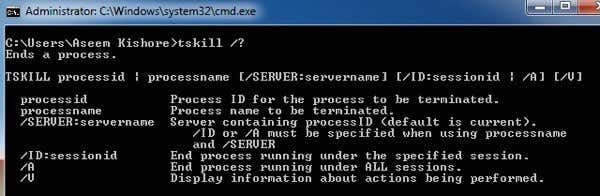
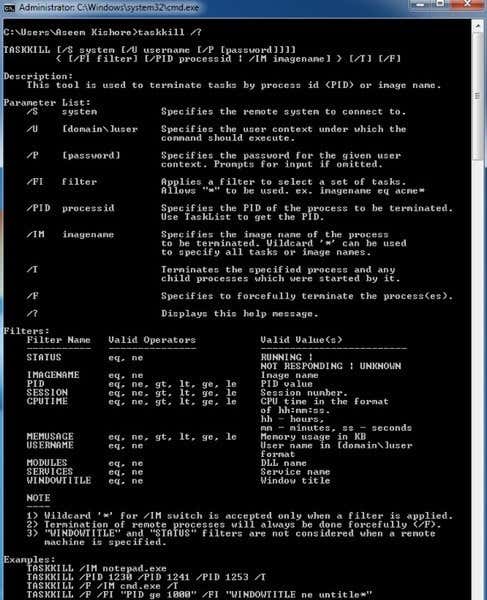
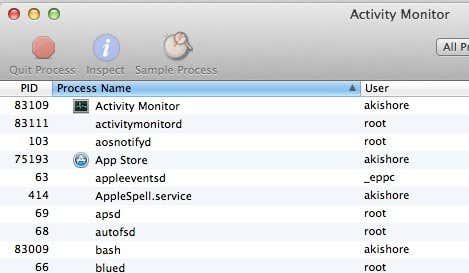
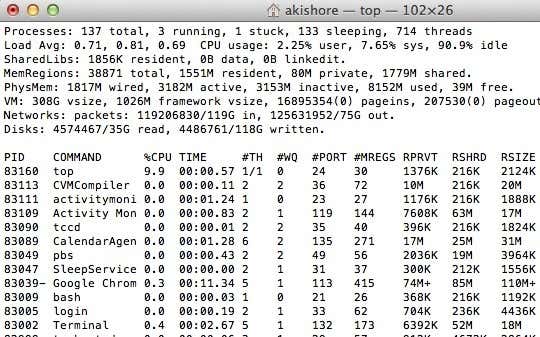

TE PUEDE INTERESAR